Parfois, vous disposez sur vos ordinateurs un système Windows dont vous n’êtes forcément pas fière. Ainsi parmi les nombreuses options que vous avez pour réparer votre système, vous décidez de passer à une version plus ancienne que vous préférez bien. Cela consistera à rétrograder votre système. Dans le présent article, vous comprendriez mieux la rétrogradation d’un système et surtout celle de Windows 8 en Windows 7.
En quoi consiste la rétrogradation ?
La rétrogradation consiste à restaurer un logiciel vers une version plus ancienne. C’est un peu l’explication de ce mot en informatique. Ainsi ce terme est devenu particulièrement populaire à l’époque de Windows Vista, où les utilisateurs souhaitant revenir ou rétrograder vers Windows XP parce que Vista avait des problèmes de performances et de familiarité. C’est le cas de Windows 7 que beaucoup d’utilisateurs préfèrent au Windows 8.
Comment rétrograder Windows 8 en Windows 7 ?
Pour la rétrogradation de Windows, vous aurez surtout besoin d’un disque et d’une clé d’installation de Windows 7 avec une licence valide. Ni l’entreprise Microsoft ni le fabricant de l’ordinateur ne vous donnera ce disque ou cette clé, vous êtes seul lorsque vous le trouvez, bien que Microsoft insiste sur le fait que vous devriez trouver une copie légitime au lieu d’en télécharger une à partir d’un site Web illicite.
Quand vous seriez en possession du disque, insérez-le dans votre ordinateur et redémarrez avec le programme d’installation de Windows 7. Installez Windows 7 normalement, en mettant la clé Windows 7 légitime pendant l’installation. Sachiez qu’il est possible d’utiliser cette même clé pour rétrograder d’autres ordinateurs Windows 8.
À la fin de l »installation du Windows 7, l’activation en ligne va échouer car la clé de produit est déjà utilisée. Si vous ne voyez pas de message « Échec de l’activation », vous pouvez appuyer sur Démarrer, taper Activer et cliquer sur Activer Windows. Vous devrez l’activer par téléphone. Contacter le numéro affiché dans la fenêtre d’activation et expliquer que vous exercez vos droits de rétrogradation de Windows 8.
Après les explications, vous recevrez un code d’activation à usage personnel. Entrez ce code d’activation dans la fenêtre et votre installation de Windows 7 sera activée.
Articles similaires

Comment intégrer des éléments de déco vintage américaine dans votre intérieur ?

Comment intégrer un espace de jeu idéal pour chats dans votre domicile ?

Comment le mobilier industriel peut transformer votre espace de vie ?

Comment organiser une soirée jeux inoubliable pour vos amis
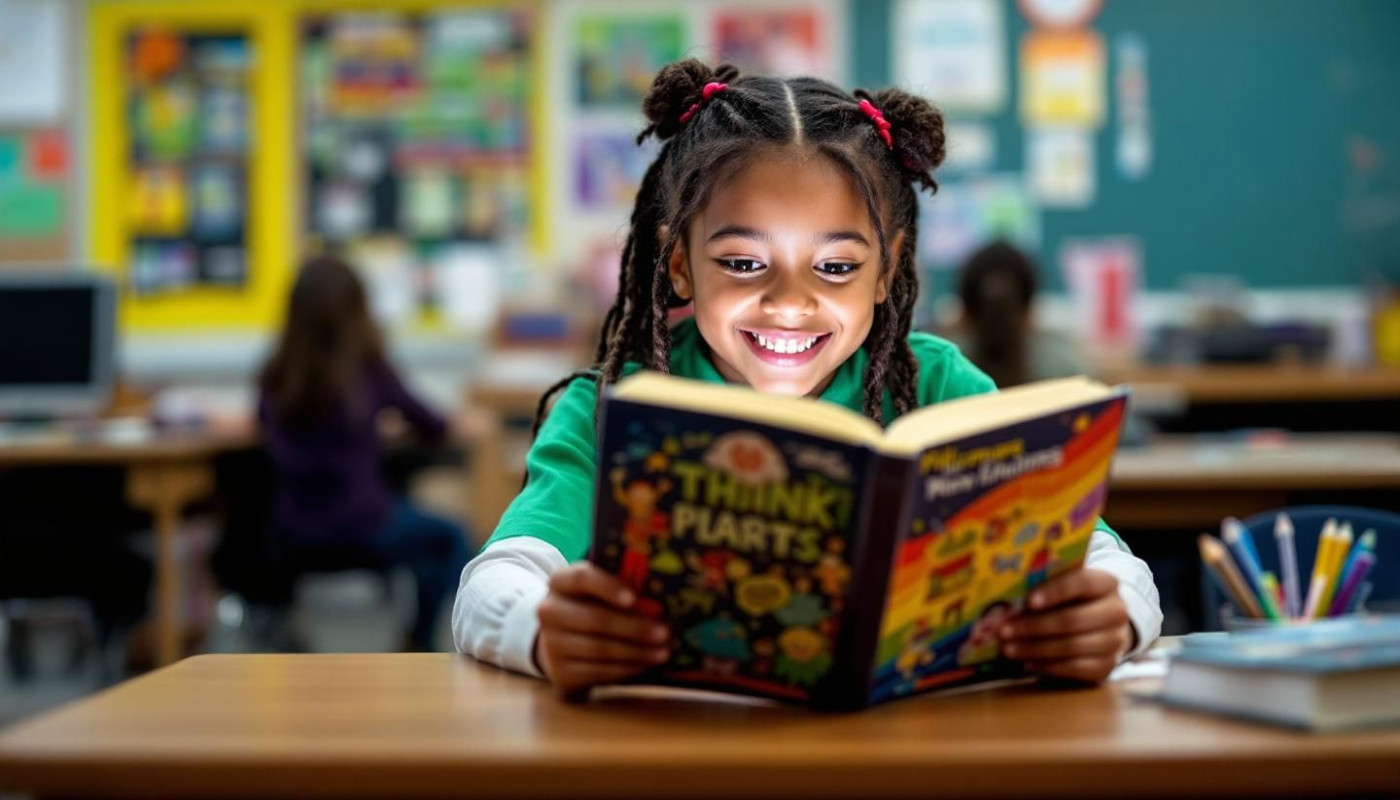
Stratégies efficaces pour encourager la lecture chez les jeunes élèves

Comment les styles des années 90 influencent la mode actuelle

Les critères essentiels pour sélectionner des équipements de protection contre la pluie

Conseils pour choisir des meubles de bureau durables et élégants

Guide complet sur les avantages des tentes personnalisables pour événements

La transition du bola de grossesse à un objet de souvenir familial

Escape game et apéro au Mans : quand l’insolite s’invite chez vous

Doncarli Décoration, pour un encadrement de porte original !

L’utilisation des publicités gonflables lors des évènements sportifs

Les jeux de table virtuels contre les machines à sous : quelles préférences ?

Rentrée scolaire : le gouvernement en désaccord avec la gratuité des maques ! Quel poids financier pour les Français ?

Le sac de voyage est-il pratique ?

Le rideau d’air chaud : pourquoi opter pour ce rideau ?

Choisir son multicuiseur : comment s’y prendre ?

Pourquoi choisir de travailler en Angleterre ?

Mieux choisir son brûleur de graisse : nos conseils !

Comment réussir la rénovation de sa maison ?

Alarme de sécurité : que faire ?

Pourquoi offrir la petite rose éternelle rose ?

Fibre optique et internet très haut débit : ce qu’il faut comprendre !

Comment sélectionner la bonne assurance habitation pour séniors ?

Comment se débarrasser de la mousse sur la toiture ?

Quels sont les avantages liés à l’ouverture d’un salon de tatouage ?

Comment reconnaître un parquet en bois ?

Comment profiter pleinement de ses moments de vacances ?

Pourquoi recourir à un site de vente ?

Que faut-il savoir sur la vente aux enchères immobilières ?

Casino en ligne : nos critères pour choisir le site de divertissement fiable

Que faut-il savoir des prévisions sur le natif du signe scorpion ?

Comment choisir un robot de piscine ?

Pourquoi choisir la menuiserie aluminium ?

Les astuces pour réussir un lissage brésilien

Des raisons évidentes de faire appel à une agence pour la gestion de la location saisonnière

Pourquoi opter pour un monte escalier ?

Quel est l’avantage d’être candidat aux élections du CSE ?

Comment jouer au casino avec la cryptomonnaie ?

Pourquoi utiliser du charbon naturel pour la chicha ?

Pourquoi utiliser le service d'un voyant gratuit et immédiat ?

Chasse et environnement : le débat

Des jeux intelligents pour les enfants en crèche

Quels sont les avantages de louer une voiture pour son mariage ?

Comment bien choisir une nappe de table ?

Les grandes lignes de fonctionnement du topaze casino

Quand appeler les numéros d’urgence médicale à Nice ?

Comment choisir un album photos à spirales ?

Comment ouvrir une laverie automatique ?

Quelle stratégie adopter pour bien faire le choix d’un casino en ligne ?

Les ordinateurs : types, caractéristiques et usages

Quels sont les métiers qui recrutent le plus dans le développement durable ?

Quelques conseils pour bien commencer une carrière musicale

Quel est l’intérêt d’acheter une semelle chauffante ?

Comment bénéficier d'une assistance en cas d'urgence dentaire à Toulouse?

Comment éviter les escroqueries en matière de réparation de plomberie

Comment choisir le meilleur climatiseur?

Pourquoi opter pour le séjour linguistique chez le professeur ?

Comment traiter une engelure de pied ?

À quoi identifie-t-on un bon agent immobilier ?

Femme enceinte : les raisons de faire usage d’un coussin de grossesse

Nos conseils pour bien choisir un fauteuil suspendu

Bien préparer un voyage : comment faire ?

Quelle est l’importance de l’imprimante de voyage ?

Comment faire rayonner son jardin ?

Comment faire pour trouver des vols d’avion pas chers?

Le café vert est-il bon pour l'organisme ?

Comment décorer élégamment votre maison ?

Créer du volume dans une petite pièce : quelles sont les idées clés à mettre en avant ?

Les avantages à opter pour une piscine autoportée

A la découverte des jeux de casino les plus rentables

L’importance du sommeil

Les signes astrologiques les plus jaloux

